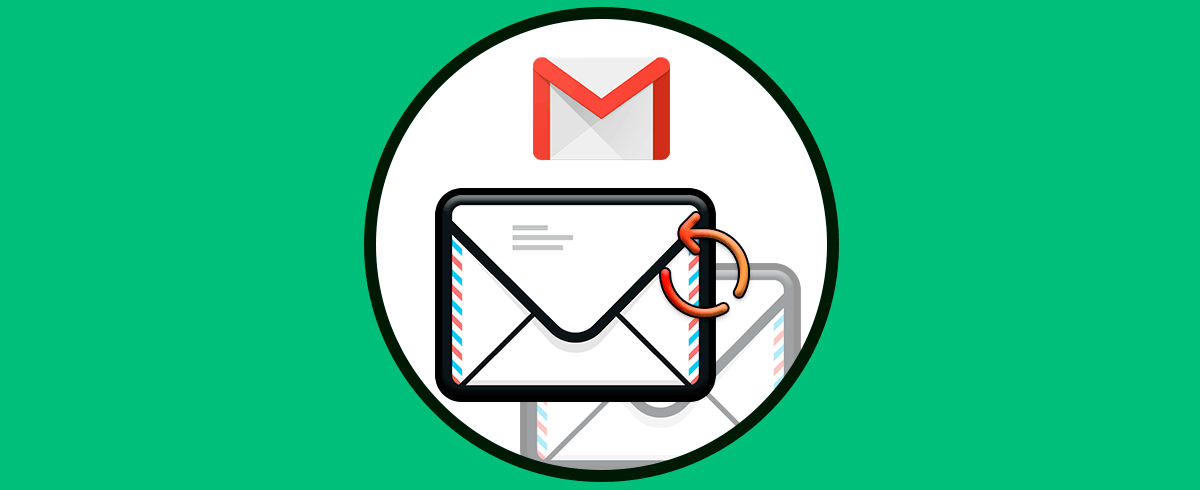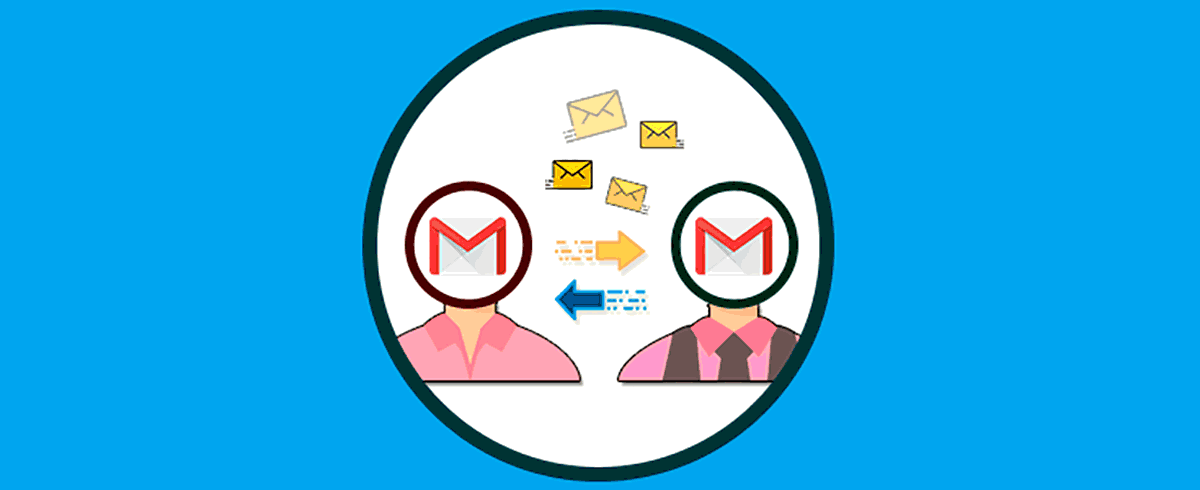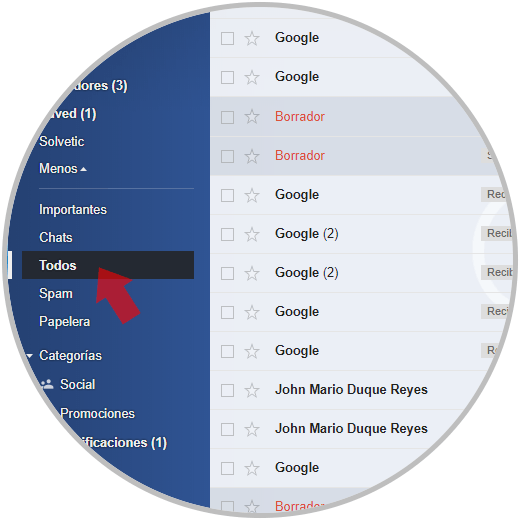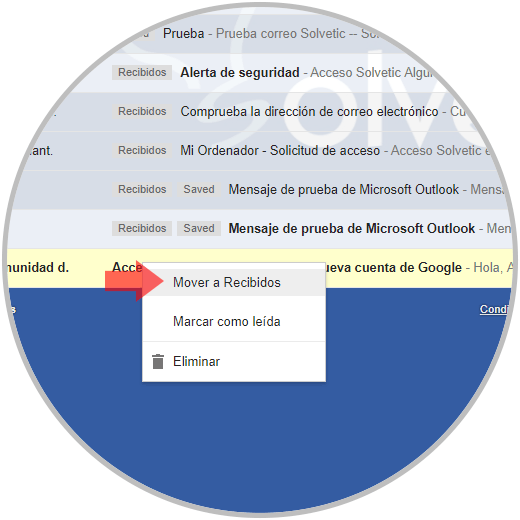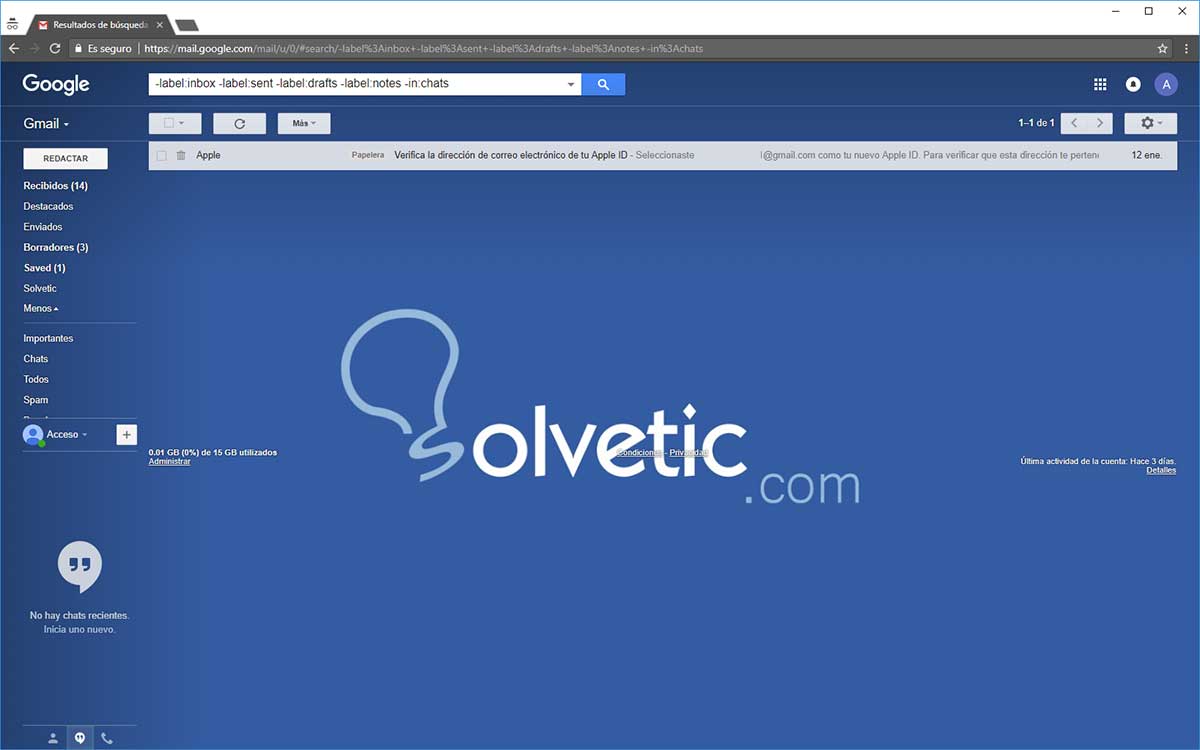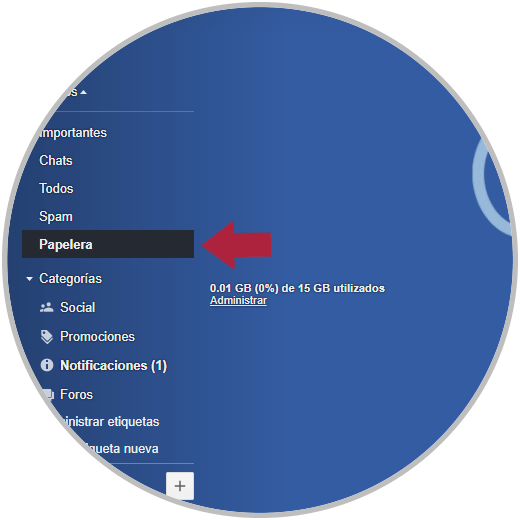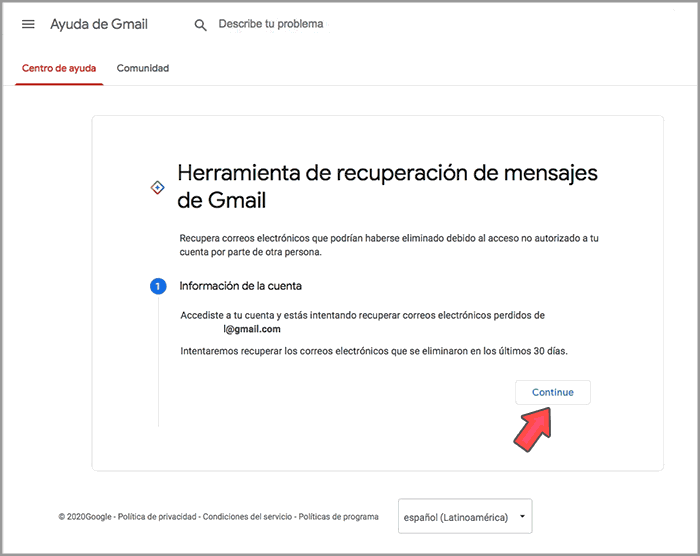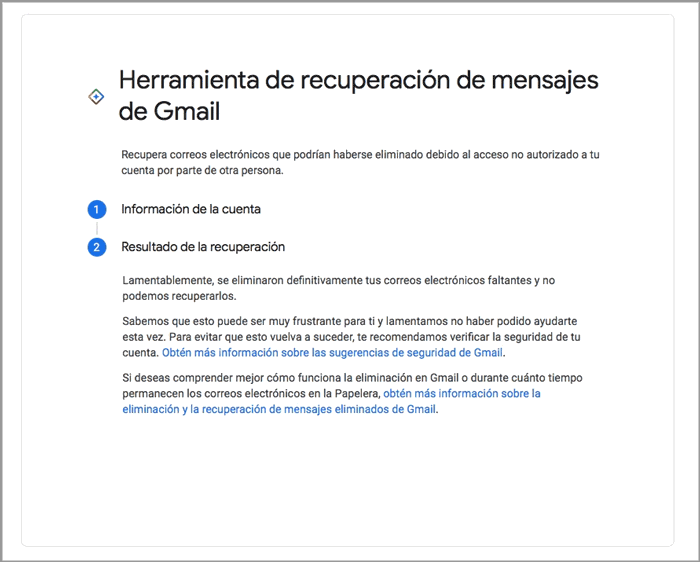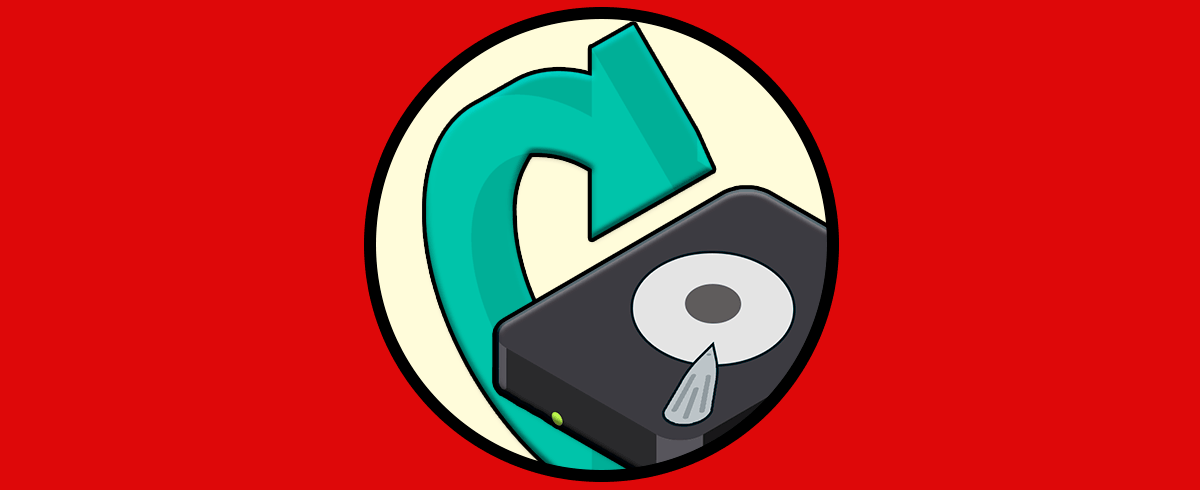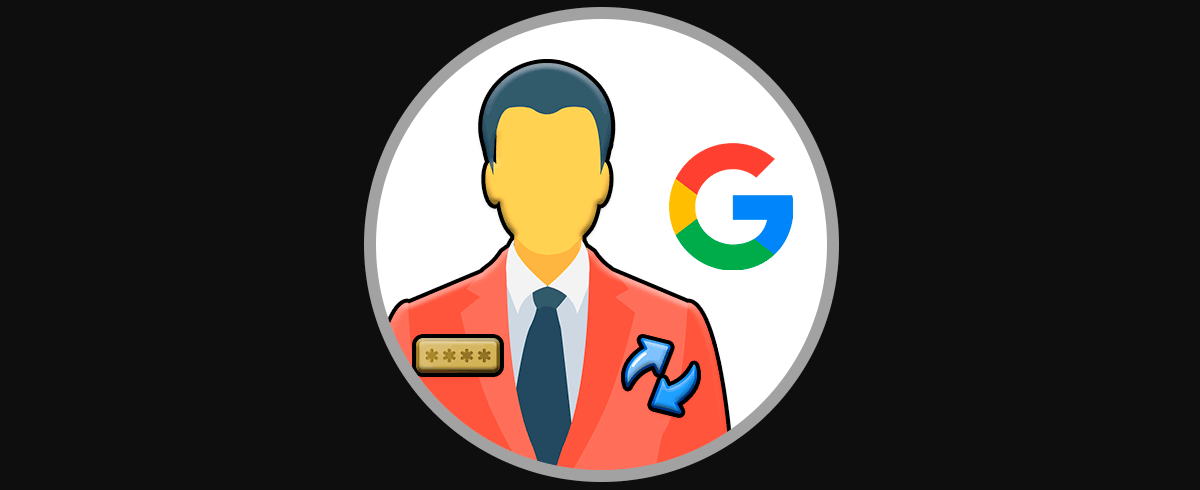El correo electrónico se ha convertido en un medio de comunicación imprescindible, sobre todo en temas laborales. Es utilizado a diario para mandar y recibir diferente información y documentos, ya que es una manera sencilla de intercambiar información. Pero además de esto, recibimos correos de diferentes aplicaciones o servicios en los que estamos inscritos.
Gmail es la apuesta de Google para todo el tema de correos electrónicos, calendarios, contactos y demás, la cual ofrecer amplias funciones para mejorar la experiencia del usuario y así llevar a cabo su objetivo de posicionarse como una de las mejores plataformas de correo. A diario recibimos múltiples correos electrónicos, unos importantes y otros no tanto, y cuando deseamos depurar nuestra bandeja de entrada tenemos las siguientes opciones:
En ocasiones podemos borrar sin querer algún correo electrónico ya que son tantos lo mail que recibimos a diario, que muchas veces no sabemos todo aquello que hemos eliminado. La buena noticia es que Gmailnos da la oportunidad de recuperarlos y hoy Solvetic explicará el proceso para lograrlo, ya que es posible que hayamos eliminado un correo importante y necesitamos su recuperación.
1. Recuperar correo Gmail usando la opción Todos
El primer método a usar será a través de esta opción llamado Todos, para ello accedemos a nuestra cuenta de correo, y en la parte izquierda pulsamos en la línea Todos:
Allí encontramos todos los correos que tenemos actualmente en la bandeja de entrada, así como los correos archivados. Podemos comprobar que los correos electrónicos que están en la bandeja de entrada tienen la leyenda Recibidos. Allí basta con detectar el correo eliminado, dar clic derecho sobre el y seleccionar la opción Mover a recibidos:
2. Cómo recuperar correo Gmail desde la barra de búsqueda
Con Gmail podemos hacer uso de la barra de búsqueda para recuperar correos electrónicos archivados. Será posible filtrar todas las casillas de entrada, borradores y correos electrónicos de notas en la sección Todos ingresando un operador de búsqueda definido. Así, esta búsqueda desplegará solo los correos electrónicos archivados.
Para ello debemos ingresar la siguiente línea en la barra de búsqueda de Gmail:
-label:inbox -label:sent -label:drafts -label:notes -in:ChatsEsto creará el filtro donde se cuentan los correos enviados, los borradores y dará como resultado solo los correos archivados:
Allí podremos seleccionarlo y restaurarlo nuevamente a la bandeja de entrada de Gmail.
3. Cómo recuperar correos electrónicos Gmail usando la papelera
Es uno de los primeros métodos que podemos usar ya que allí es donde se alojan los correos que hemos eliminado. Para esto vamos al costado izquierdo de Gmail y seleccionamos la opción Papelera y en el panel central veremos los correos eliminados:
Allí, al igual que el paso anterior podemos dar clic derecho sobre el correo y moverlo a los Recibidos para su recuperación.
4. Cómo recuperar mi correo Gmail
Si nada de estopa funcionando, otra de las opciones que tienes para tratar de recuperar el correo de Gmail, es solicitar esta recuperación a través de la página oficial. Para ello los pasos a seguir son los siguientes.
Lo primero que debes hacer es entrar en el enlace que aparece a continuación.
Una vez aquí, tienes que seleccionar "Continuar" para seguir con el proceso de recuperación.
En el caso de que sea posible recuperar tus mensajes, el proceso continuará. Si no es posible su recuperación, aparecerá el siguiente mensaje.
5. Cómo desarchivar correos Gmail celular
En el caso de que quieras saber cómo llevar a cabo este proceso desde el teléfono, también vas a poder hacerlo de manera sencilla y rápida. En este caso debes seguir de manera detallada los pasos que se detallan en el siguiente vídeo de YouTube. Desde aquí podrás ver el proceso a seguir para poder desarchivar los correos que tienes archivados en Gmail desde el teléfono móvil.
Recuerda que además de vídeos de esta temática, en el canal de Solvetic tenemos una inmensa cantidad de vídeos relacionados con las redes sociales, sistemas operativos o dispositivos entre otras cosas, para que puedas acceder a todos ellos de manera gratuita siempre que lo necesites.
Hemos visto estos métodos prácticos para recuperar correos electrónicos en Gmail y así estar tranquilos en caso de algún error al momento de depurar la bandeja de entrada.